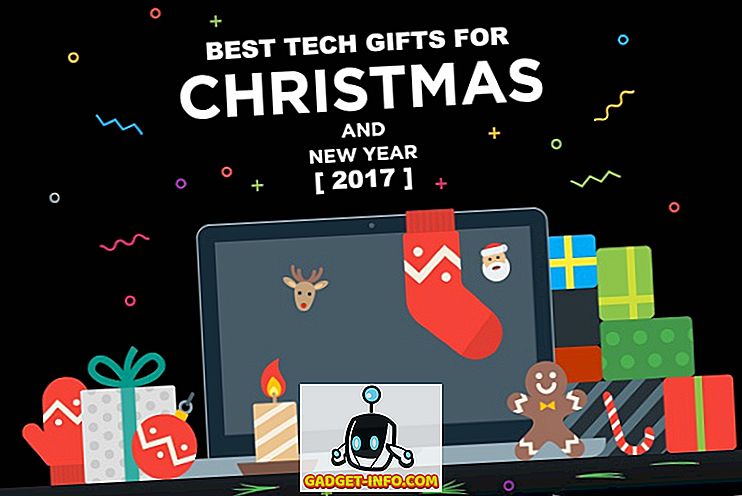Z uporabo souporabe zaslona Windows za ogledovanje zaslona z drugo napravo je lahko zelo koristno. Uporabite ga lahko za oddaljen nadzor računalnika z operacijskim sistemom Windows, dostop do vaših podatkov kjer koli želite in vam lahko celo pomaga pri odpravljanju težav z osebnim računalnikom, ne da bi morali iti v njihovo hišo. Obstaja veliko veliko koristi za delitev zaslona, in če se sprašujete, kako lahko to storite, ne skrbite. V tem članku vam bomo povedali, kako delite zaslon računalnika z operacijskim sistemom Windows prek omrežja z napravo Android ali iOS, kot tudi z računalnikom Mac:
Zrcaljenje zaslona zaslona z VNC Connect
VNC Connect je aplikacija, ki omogoča delitev zaslona Windows prek omrežja. S to aplikacijo lahko skupaj s spremljevalnikom VNC Viewer omogočite skupno rabo zaslona računalnika z vsako napravo, ki ima aplikacijo VNC Viewer, in je pooblaščena za dostop do zaslona računalnika. Aplikacija VNC Connect and Viewer je na voljo za Android, iOS, macOS, Linux, Chrome in skoraj vse druge platforme, za katere veste, tako da lahko zaslon Windows delite z vsemi napravami. Na voljo je tudi za operacijski sistem Windows, tako da lahko delite zaslon enega računalnika z OS Windows na drugega.
Opomba: Uporabljam VNC Connect, da delim zaslon računalnika Windows 10 na svoj MacBook Air. Postopek mora biti podoben, ko delite z napravami, ki se izvajajo na drugih platformah.
Če želite uporabiti VNC Connect in ogledalo VNC Viewer za Windows, sledite spodnjim korakom:
1. Prenesite VNC Connect na računalnik z operacijskim sistemom Windows, iz katerega želite deliti zaslon, in prenesite VNC Viewer na napravo, s katero želite deliti zaslon. V računalniku z operacijskim sistemom Windows zaženite povezavo VNC in se prijavite s svojim računom VNC . S spletnega mesta Real VNC lahko ustvarite račun VNC.

2. Na napravi, do katere želite dostopati do skupne rabe zaslona Windows, zaženite aplikacijo VNC Viewer in se prijavite s svojim računom VNC . V aplikaciji VNC Viewer lahko vidite ime računalnika z operacijskim sistemom Windows.

3. Preprosto dvakrat kliknite na ime računalnika, ki si ga delite z njim, in VNC Viewer ga bo prepoznal. Ko se to zgodi, kliknite » Nadaljuj «.

4. Zdaj lahko na oddaljeni napravi vidite zaslon računalnika z operacijskim sistemom Windows. Lahko celo upravljate računalnik z operacijskim sistemom Windows na daljavo .

Uporaba VNC Connect in VNC Viewer za Windows zrcaljenje zaslona je metoda, ki jo priporočam, ker deluje dobro in je stabilna. Zaostanek je tudi minimalen, vendar je to očitno odvisno od vaše internetne hitrosti in stabilnosti povezave.
Skupna raba zaslona v sistemu Windows z oddaljenim namizjem Chrome
Še en preprost način za zagon zaslona, ki odseva naprave med napravami, je uporaba Oddaljenega namizja za Chrome. Aplikacija Oddaljeno namizje za Chrome je na voljo za različne platforme, vključno z Androidom, iOS in katerim koli računalnikom, v katerem se izvaja Google Chrome. Če želite uporabljati oddaljeno namizje Chrome za skupno rabo zaslona z računalnikom z operacijskim sistemom Windows, sledite spodnjim korakom:
1. Zaženite Chrome Remote Desktop na računalniku z operacijskim sistemom Windows. Kliknite » Začnite «.

2. Nato kliknite “Share”. Prenesti boste morali dodatno datoteko za deljenje zaslona računalnika.

3. Ko končate, boste na zaslonu videli kodo . Zapomnite si to, saj boste to potrebovali na oddaljeni napravi, ki jo uporabljate.

4. Na oddaljeni napravi zaženite Chrome Remote Desktop, kliknite »Začni« in nato »Dostop«.

5. Boste morali vnesti kodo za računalnik, katerega zaslon želite dati v skupno rabo. Preprosto vnesite kodo, ki ste jo zabeležili v 3. koraku, in kliknite » Poveži «.

6. Sedaj boste lahko oddaljeno pregledovali in nadzirali računalnik z operacijskim sistemom Windows.

To metodo lahko uporabite za preprosto uporabo souporabe zaslona Windows z oddaljenim pregledovanjem in upravljanjem računalnika z operacijskim sistemom Windows iz druge naprave.
Delite zaslon Windows za oddaljen nadzor računalnika
To sta bili dve najpreprostejši metodi za uporabo souporabe zaslona Windows. Uporabite lahko katero koli od teh funkcij za preprosto skupno rabo vmesnika računalnika s sistemom Windows z drugo napravo. Oba VNC Viewer in aplikacije oddaljenega namizja Chrome sta na voljo v sistemih Android, iOS in Mac, zato lahko svoj računalnik s sistemom Windows preprosto delite s katero koli od teh naprav.
Torej, ste kdaj uporabljali Windows zaslon zrcaljenje za oddaljen ogled in nadzor vašega računalnika Windows? Katere aplikacije ste uporabili? Če poznate katero koli drugo metodo za uporabo souporabe zaslona Windows, nam preprosto sporočite v oddelku za komentarje spodaj.